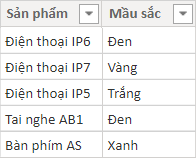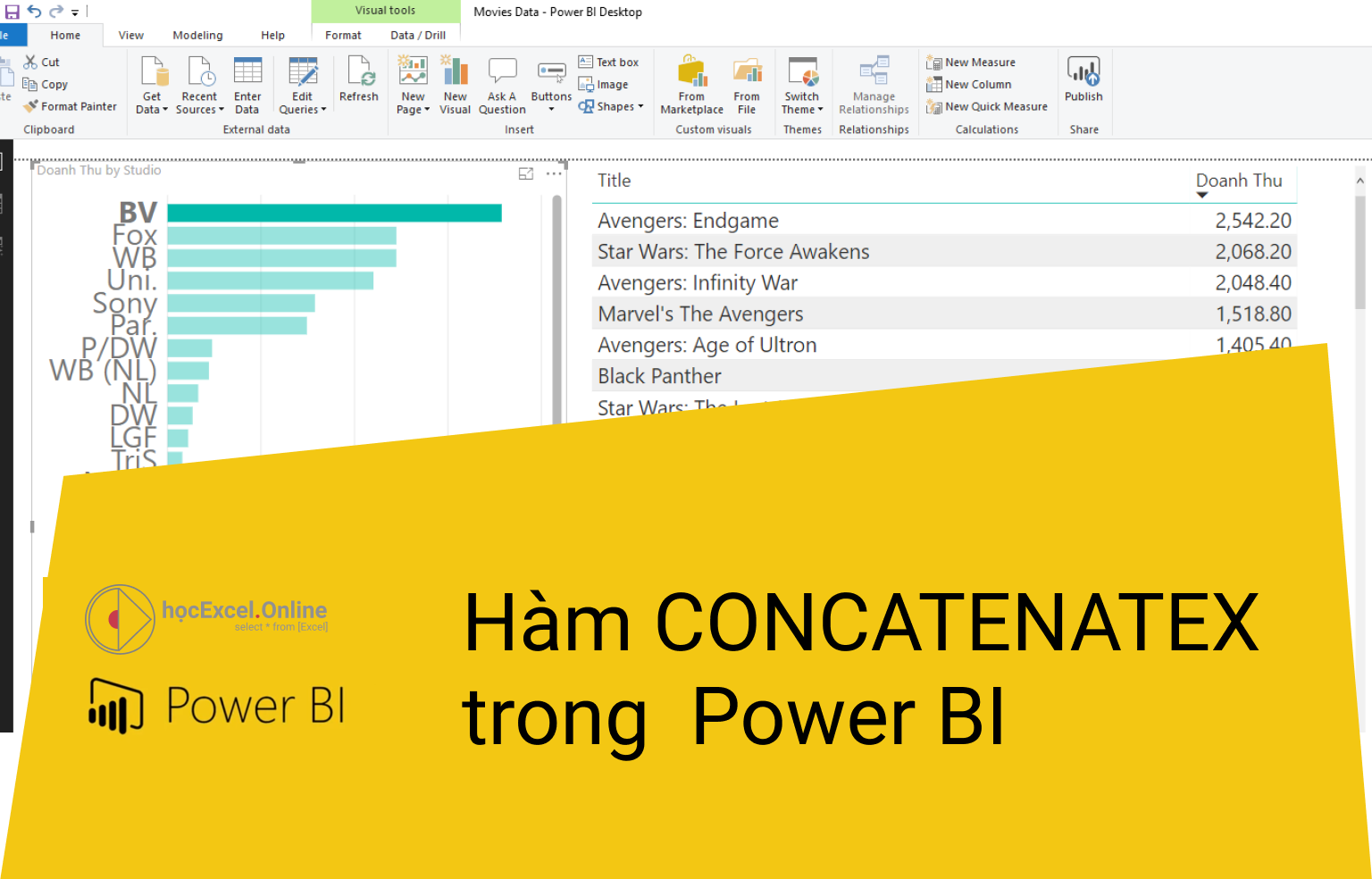
Hàm CONCATENATEX trong Power BI DAX
Trong bài viết này chúng ta sẽ cùng Học Excel Online tìm hiểu về cách sử dụng hàm CONCATENATEX trong Power BI. Đây là một hàm thường gặp trong nhóm hàm làm việc với dữ liệu kiểu Text.
Xem nhanh
Miêu tả
Hàm CONCATENATEX giúp nối các nội dung trong cùng 1 cột của 1 bảng thành 1 chuỗi ký tự text. Khi nối có thể kèm thêm các ký hiệu phân biệt từng nội dung được nối và có thể sắp xếp theo thứ tự.
Cách dùng / cấu trúc
Hàm CONCATENATEX có cấu trúc như sau:
CONCATENATEX( <Bảng>, <Cột nội dung> [, <Ký tự phân biệt>], [, <Nội dung căn cứ>] [, <Thứ tự sắp xếp>] )
Tham số
Hàm có 5 tham số
<Bảng>: Xác định bảng chứa cột có nội dung cần nối
<Cột nội dung> : Cột chứa các dòng nội dung cần nối. Cột chỉ gọi tên được khi bạn đã xác định ở bảng nào. Có thể dùng dưới dạng 1 biểu thức trả về giá trị theo cột.
<Ký tự phân biệt> (Không bắt buộc) : là ký tự dùng để phân biệt các nội dung được nối. Nếu không nhập tham số này thì các các giá trị khi nối sẽ liền nhau.
<Nội dung căn cứ> (Không bắt buộc) : là cột sẽ dùng làm căn cứ sắp xếp theo thứ tự kết quả nối. Nếu không nhập tham số này thì sẽ mặc định là theo <cột nội dung>.
<Thứ tự sắp xếp> (không bắt buộc): có thể sắp xếp theo thứ tự Tăng dần (ASC: từ A đến Z) hoặc Giảm dần (DESC: từ Z đến A). Nếu không nhập tham số này thì mặc định là thứ tự ASC
Giá trị trả về
Là giá trị đoạn text đã được nối.
Chú ý
Phương thức nối của hàm CONCATENATEX là nối các ô trong 1 cột thành 1 giá trị text
Ví dụ
Giả sử chúng ta có bảng dữ liệu (tên là Products) gồm thông tin các sản phẩm và màu sắc như sau:
Để tạo ra 1 nội dung kết quả nối giữa Sản phẩm & Mầu sắc, ta có thể viết hàm như sau:
Nối sản phẩm = CONCATENATEX( Products, CONCATENATE( Products[Sản phẩm], CONCATENATE( ” “, Products[Mầu sắc])), ” – “, Products[Sản phẩm], ASC)
- Hàm CONCATENATE nối thông tin 2 cột Sản phẩm và Mầu sắc, trong đó dùng thêm dấu cách để ngăn cách giữa 2 cột.
- Dùng dấu gạch ngang kèm 2 dấu cách để ngăn cách các nội dung được nối bởi hàm CONCATENATEX
- Thứ tự sắp xếp là ASC là theo thứ tự ký tự từ A đến Z
Kết quả thu được như sau:
Tham khảo
Có thể toàn bộ các thông tin mà bạn đang tìm kiếm về Power BI đều có trong khóa học của chúng tôi. Mời các bạn tham khảo một số hàm tương tự làm việc với đối tượng thời gian khác:
- Hàm EXACT: hàm kiểm tra xem 2 đoạn text có giống nhau hay không
- Hàm UNICODE: hàm xác định mã code của ký tự đầu tiên trong đoạn text
Khóa học mới xuất bản